



  |   |
| 1 | Druk op het bedieningspaneel op een van de menutoetsen (+, -, OK of Back) om de printer offline te zetten.
| |||||||
| 2 | Druk op de toets + of - om LAN te selecteren.
| |||||||
| 3 | Druk op OK om naar het volgende menuniveau te gaan.
| |||||||
| 4 | Druk op de toets + of - om WLAN te selecteren.
| |||||||
| 5 | Druk op OK om naar het volgende niveau te gaan.
| |||||||
| 6 | Druk op de toets + of - om Instell. WLAN te selecteren.
| |||||||
| 7 | Druk op OK om het volgende niveau te selecteren.
| |||||||
| 8 | Druk op + of - om Inst. Wizard te selecteren en druk vervolgens op OK.
| |||||||
| 9 | Druk op OK om de draadloze LAN-interface te activeren.
| |||||||
| 10 | De printer zoekt naar uw netwerk. Na een paar seconden wordt er een lijst van beschikbare SSID's weergegeven.
| |||||||
| 11 | Gebruik de toets + of - om de SSID's in de lijst te selecteren. Druk op OK om de SSID te selecteren. Als de weergegeven SSID die u hebt geselecteerd in infrastructuurmodus staat, gaat u naar stap 15. Als de weergegeven SSID die u hebt geselecteerd in ad-hoc modus staat, gaat u naar stap 16. Als u een nieuwe SSID wilt toevoegen, gaat u door naar stap 12.
| |||||||
| 12 |
| |||||||
| 13 |
| |||||||
| 14 | Ga naar stap 16 als u Ad-hoc selecteert.
| |||||||
| 15 | Selecteer de verificatiemethode met gebruik van + of - en druk op OK. Ga naar stap 16 als u Open systeem selecteert. Ga naar stap 17 als u Gedeelde sleutel selecteert. Ga naar stap 20 als u WPA/WPA2-PSK selecteert. Als u LEAP selecteert, gaat u naar 21.
| |||||||
| 16 | Gebruik + of - om het versleutelingstype Geen of WEP te selecteren en druk op OK. Als u Geen selecteert, gaat u naar stap 23. Als u WEP selecteert, gaat u naar stap 17.
| |||||||
| 17 | Selecteer de sleuteloptie KEY1, KEY2, KEY3 of KEY4 met + of - en druk op OK. Als u de sleutel waar ********** bij staat selecteert, gaat u naar stap 18. Als u een lege sleutel selecteert, gaat u naar stap 19.
| |||||||
| 18 | Als u de sleutel die u in stap 17 hebt geselcteerd wilt wijzigen, gebruikt u + of - om Wijzig instell te selecteren, waarna u op OK drukt. Ga door naar stap 19. Als u de sleutel die u in stap 17 hebt geselcteerd wilt behouden, gebruikt u + of - om Bewaar te selecteren, waarna u op OK drukt. Ga door naar stap 23.
| |||||||
| 19 |
| |||||||
| 20 | Gebruik + of - om het versleutelingstype TKIP of AES te selecteren en druk op OK. Ga door naar stap 22
| |||||||
| 21 |
| |||||||
| 22 | Voer het wachtwoord in en druk op OK. Ga door naar stap 23.
| |||||||
| 23 | U ziet het volgende.
| |||||||
| 24 | De printer maakt verbinding met het draadloze apparaat dat u hebt geselecteerd.
| |||||||
| 25 | Als er verbinding met het draadloze netwerk is gemaakt, wordt twee seconden lang Verbonden weergegeven.
|
| 1 | Zet de computer aan. (U moet met beheerdersbevoegdheden zijn aangemeld.) Sluit alle actieve applicaties alvorens de configuratie uit te voeren. |
| 2 | Plaats de meegeleverde cd-rom in uw cd-rom-station. Het eerste scherm wordt automatisch geopend. Selecteer uw printer en de taal. |
| 3 | Klik op De printerdriver installeren. 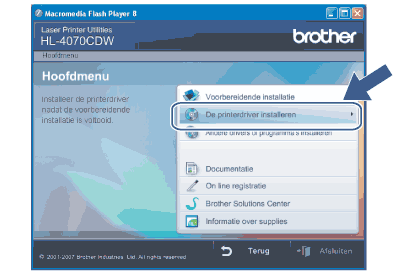 |
| 4 | Klik op Bij gebruik van een draadloos netwerk. 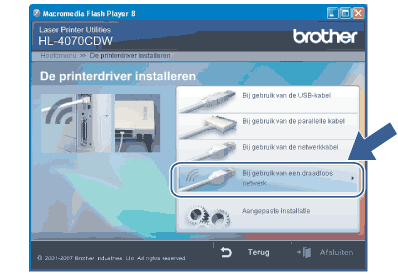 |
| 5 | Selecteer Alleen driver installeren en klik op de knop Volgende. 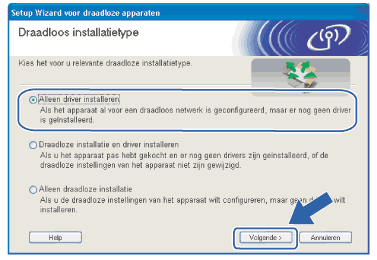 |
| 6 | Ga naar De printerdriver installeren voor de rest van de instructies. |
| 1 | Zet de Macintosh® aan. |
| 2 | Plaats de meegeleverde cd-rom in uw cd-rom-station. Dubbelklik op uw bureaublad op het pictogram van de HL4040_4050_4070. Dubbelklik op het pictogram Start Here. Selecteer uw printer en de taal. 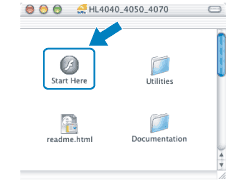 |
| 3 | Klik op De printerdriver installeren. 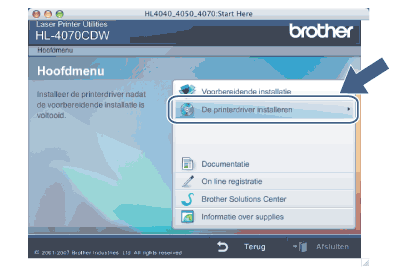 |
| 4 | Klik op Bij gebruik van een draadloos netwerk.  |
| 5 | Selecteer Alleen driver installeren en klik op de knop Volgende. 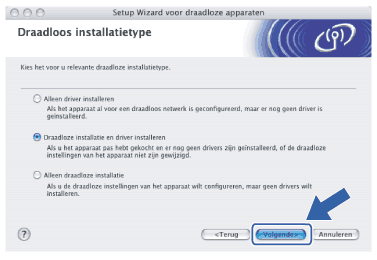 |
| 6 | Ga naar De printerdriver installeren voor de rest van de instructies. |
  |   |